Tisztítás alkalmazott com port, Windows rendszergazdák számára
Főszabályként a tulajdonságait a berendezés ki, hogy módosítsa a COM portot, a másik pedig lehetetlen, mert A rendszer azt írja, hogy minden „kis» COM port már használatban van (használatban).
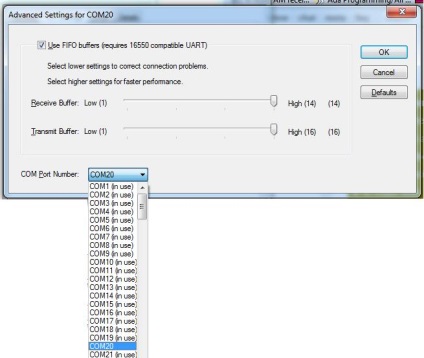
Megváltoztatása a COM port számát az adott eszköz
Az első az, hogy megpróbálja kézzel felülbírálhatja a COM port számát egy adott COM-készüléket. Tegyük fel, hogy a kívánt COM port már használatban van, és szeretnénk, hogy kiszabadítsa őt.
- Futtatás Device Manager (Eszközkezelő) így: set devmgr_show_nonpresent_devices = 1
start devmgmt.msc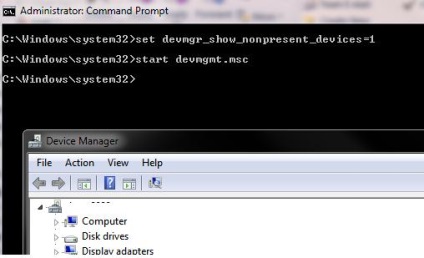
- A Konzol menü Nézet -> Rejtett eszközök megjelenítése.
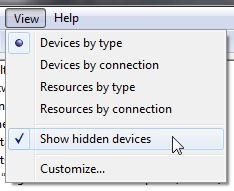
- Bontsa ki a Portok (COM ág LPT) szerepel a listán, keresse meg az eszközt rendelt a COM port (halvány ikon azt jelenti, hogy a COM port van rendelve, de jelenleg nem áll kapcsolatban). RMB kattintson rá, és válassza ki az Uninstall
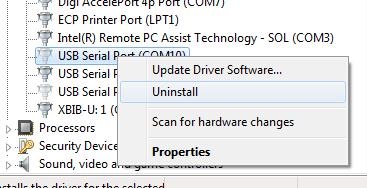
- Freed COM port lehet rendelni egy másik készülékre. Keresse az azonos ág eszközön nyissa meg a Tulajdonságok ablakot (Properties). Akkor megy PortSettings fülre, majd a Speciális gombra. A legördülő listából válassza ki egy használaton kívüli portot.
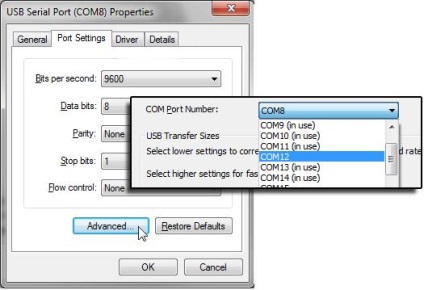
technika nem mindig a fenti felszabadítja elfoglalt COM port. Ebben az esetben, akkor kénytelenek a rendszerleíró adatbázis szerkesztése.
Visszaállítása kötések COM portot a rendszerleíró adatbázisban
Információ a felhasznált COM portot tárolt kulcs CommDB registry HKEY_LOCAL_MACHINE \ SYSTEM \ CurrentControlSet \ Control \ COM Név Arbiter
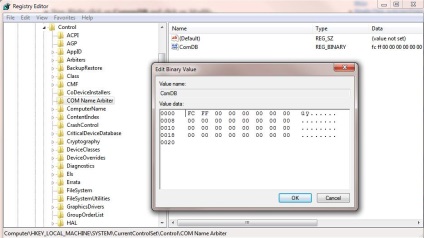
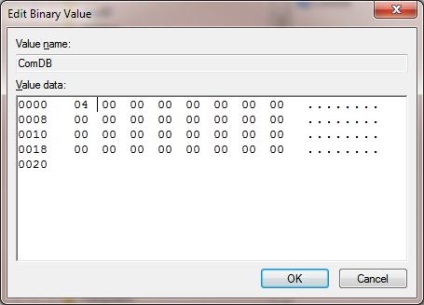
Fontos! Legyen nagyon óvatos, minden esetben ne add ezt a paramétert további bájt, különben a rendszer kezd esni az BSOD.
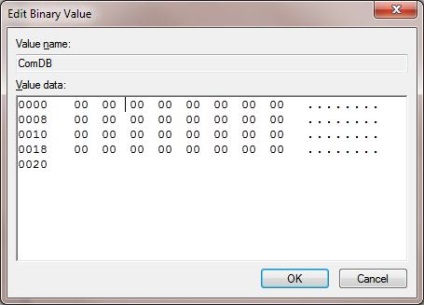
Megjegyzés. A HKEY_LOCAL_MACHINE \ HARDWARE \ DEVICEMAP \ SERIALCOMM akkor megjelenik egy lista a COM portok, amelyek kapcsolódnak a rendszerhez.
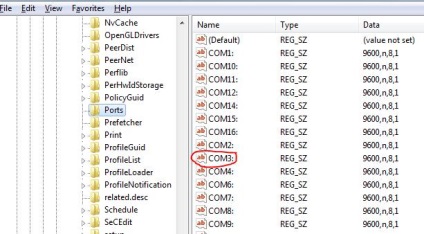
- Közlemény az Internet Explorer 8 támogatás megszüntetését, 9, 10
- Mivel a Windows 7 / 8.1 megakadályozzák a frissítések letöltését a Windows 10
- Helyreállítása a szerkezet távoli EFI partíció a Windows 7
- Jogosultsági beállításokat egy adott alkalmazás nem ad engedélyt a helyi dob COM-szerver alkalmazás osztályazonosítót ...
- Hogyan Windows megállapítja, hogy a fájl letölthető az internetről
File Recovery után fertőzés titkosírás VSS pillanatképek
A probléma a végtelen keresést frissítéseket a Windows 7
A Microsoft Windows 7 korlátozott teljesítmény és 8.1 a PC-n az új processzorok
Visszaállítása ügynök és a Windows Server Update Services frissítése konfiguráció
A Windows nem rendel betűt külső meghajtók és USB flash meghajtó
Magas fogyasztás memória és a folyamat Svchost.exe szolgáltatási wuauserv
Felbontás: 1346 x 733 47 lekéréssel. 2,067 sec 24.12 MB
MAXCACHE: 0.26MB / 0,00104 sec